Cómo cambiar la imagen de la pantalla de bloqueo en CyanogenMod 12
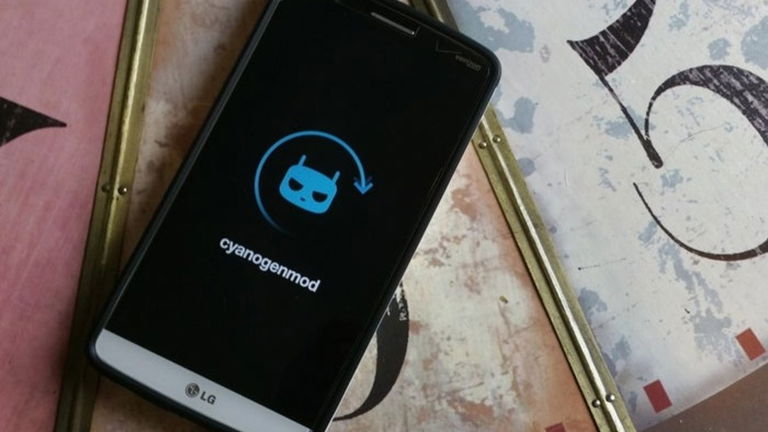
Si sois aficionados al mundo del root, de cambiar las ROMs y de toquetear vuestro teléfono por dentro, estoy seguro de que CyanogenMod es un nombre que os resultará bastante familiar. Si habéis estado atentos a la actualidad androide de estas últimas semanas, sabréis que CyanogenMod ha lanzado CyanogenMod 12, basada en la nueva versión del sistema operativo de Google: Android 5.0 Lollipop, al igual que su Theme Engine, para personalizar completamente la ROM.
Este motor de temas, en pocas palabras, se encuentra en versión alfa y y tiene muchísimos fallos, hasta el punto de que llega a congelar la imagen de la pantalla de bloqueo. Por lo general, en CyanogenMod 12, cuando cambias la imagen del fondo de pantalla cambia también la de la pantalla de bloqueo, pero debido a los fallos del motor de temas de CyanogenMod, esta no se cambia, por lo que vamos a aprender a cómo cambiar la imagen de la pantalla de bloqueo en CyanogenMod 12. Para ello, debemos seguir los siguientes pasos:
- Habilitar las opciones de desarrollo. Para ello nos vamos a "Ajustes", luego a "Información del teléfono" y ahí pulsamos siete veces en "Número de compilación".
- Nos vamos a las opciones de desarrollo y, en "Root access" activamos "Apps only".
- Instalamos ES File Explorer desde Google Play. Una vez instalado, habilitamos "Explorador root" deslizando hacia la derecha.
- Descargamos el fondo de pantalla que queramos utilizar para la pantalla de bloqueo de nuestro dispositivo y lo guardamos en la memoria de nuestro terminal, eso sí, en un sitio al que tengamos fácil acceso.
- Con ES File Explorer, navegamos a la localización en la que hayamos guardado la imagen. Cuando la tengamos, la dejamos pulsada y le damos a renombrar, y la nombramos como "keyguard_wallpaper".
- Importante: debemos borrarle la extensión. En el nombre nos saldrá algo tipo "ejemplo.png" o "ejemplo.jpeg", y debemos borrar el ".png" o el ".jpeg" para que se nos quede una archivo sin extensión, es decir, "ejemplo".
- Guardamos todos los cambios y copiamos el archivo que acabamos de crear.
- Ahora debemos irnos a la siguiente localización: "/data/system/users/0" y pegar el archivo en esa carpeta. Nos dirá si deseamos sobrescribir el archivo, aceptamos y ¡listo!
Ahora, si queremos ver cómo luce nuestro nuevo fondo de pantalla, simplemente tenemos que bloquear y desbloquear nuestro terminal. Es un proceso bastante sencillo y, como veis, funciona realmente bien. Mientras el motor de temas de CyanogenMod 12 esté en versión alfa, esta es la única forma de cambiar la imagen en la pantalla de bloqueo, así que esperemos que se actualice pronto y podamos olvidarnos de estos problemas.